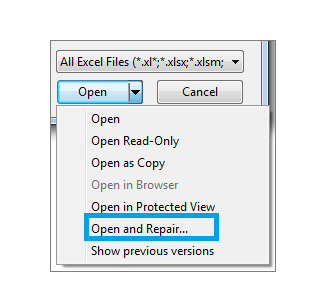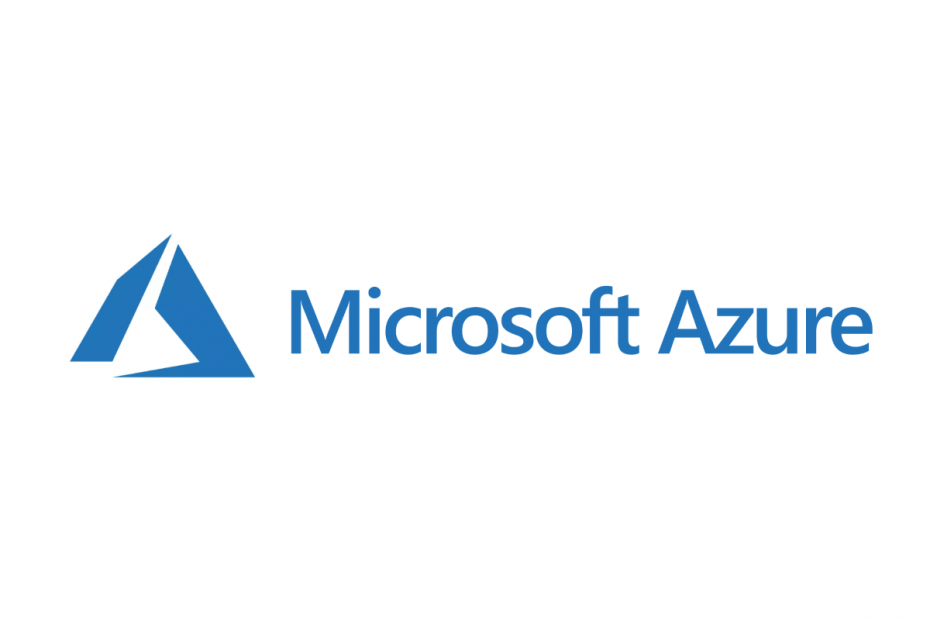
Questo software manterrà i tuoi driver attivi e funzionanti, proteggendoti così da errori comuni del computer e guasti hardware. Controlla subito tutti i tuoi driver in 3 semplici passaggi:
- Scarica DriverFix (file di download verificato).
- Clic Inizia scansione per trovare tutti i driver problematici.
- Clic Aggiorna driver per ottenere nuove versioni ed evitare malfunzionamenti del sistema.
- DriverFix è stato scaricato da 0 lettori questo mese.
Azure AD Join è un servizio popolare, ma molti utenti lo hanno segnalato Qualcosa è andato storto errore nell'aggiunta ad Azure AD. Questo errore può causare una serie di problemi, ma nell'articolo di oggi proveremo a risolvere questo problema una volta per tutte.
Cosa fare se l'aggiunta ad Azure AD non è riuscita?
- Disattivare l'aggiunta ad Azure AD
- Consenti agli utenti di unire i propri dispositivi
- Aumenta il limite del dispositivo
- Elimina alcuni dispositivi per la persona che ha riscontrato l'errore
1. Disattivare l'aggiunta ad Azure AD

Per riparare Qualcosa è andato storto Errore di aggiunta ad Azure AD, gli utenti suggeriscono di disabilitare del tutto la partecipazione ad Azure AD. Per farlo, segui questi passaggi:
- Nel tuo browser, vai al portale di Azure.
- Accedi con il tuo account utente nel tuo Azure Active Directory tenant con il minimo dei diritti di amministratore globale. Se richiesto, esegui una verifica a più fattori.
- Clicca su Azure Active Directory dal riquadro di sinistra.
- Navigare verso dispositivi.
- Nel dispositivi finestra, fare clic su Impostazioni del dispositivo.
- Impostato L'utente può aggiungere dispositivi ad Azure AD opzione per Nessuna. Nota che questo si applicherà a tutti i dispositivi basati su Windows 10
- Ora impostato L'utente può registrare i propri dispositivi con Azure AD per Nessuna. Questo disattiverà l'accesso al luogo di lavoro basato su Azure per Android e iOS dispositivi.
- stampa Salva e chiudi il browser.
Con questo metodo, non dovrai ancora manomettere le impostazioni. Tieni presente che in Azure AD Connect, le due opzioni di cui sopra non sono correlate alla sincronizzazione dei dispositivi.
2. Consenti agli utenti di unire i propri dispositivi
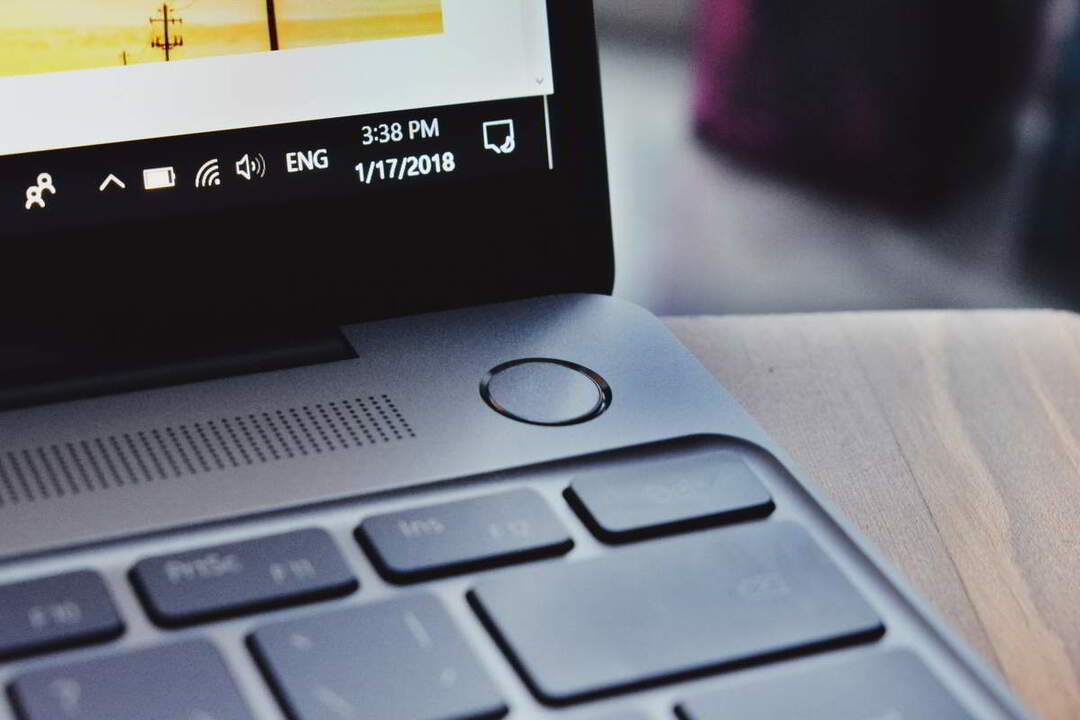
In alcune organizzazioni, gli amministratori utilizzano il proprio account per gestire i dispositivi di aggiunta ad Azure AD. Con questo, ignorano la condotta BYOD predefinita dei diritti di amministratore locale sull'account utente.
In verità, l'amministratore è l'unico con diritti di amministratore locale su tutti gli altri dispositivi, ma questo interrompe il processo nelle organizzazioni che utilizzano Microsoft Intune.
Tuttavia, ogni funzionalità, prodotto e tecnologia di Microsoft viene utilizzata in diversi metodi che non sono stati pianificati da Microsoft e questa non è una funzionalità di cui vorresti abusare. Pertanto, assicurati sempre di consentire agli utenti di unire i propri dispositivi con i propri account ogni volta che si vuole sfruttare l'aggiunta ad Azure AD.
3. Aumenta il limite del dispositivo
È possibile aumentare il limite del dispositivo di aggiunta ad Azure AD e, in tal modo, correggere il Qualcosa è andato storto errore nell'aggiunta ad Azure AD.
- Vai al tuo browser e vai a Portale di Azure.
- Accedi con il tuo account utente al tenant di Azure Active Directory con il minimo dei diritti di amministratore globale.
- Navigare verso Azure Active Directory dal lato sinistro.
- Dirigiti verso il dispositivi > Impostazioni del dispositivo.
- Impostato Numero massimo di dispositivi per utilizzo ad un valore desiderato.
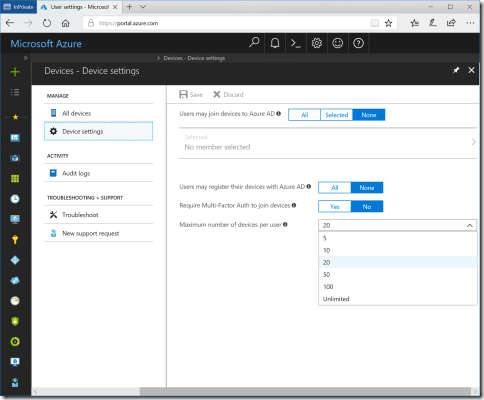
- Clicca su Salva ed esci dal browser.
4. Elimina alcuni dispositivi per la persona che ha riscontrato l'errore
Risolvere Qualcosa è andato storto errore in Azure AD Join, provare a eliminare alcuni dispositivi da Azure AD per la persona che ha riscontrato l'errore. Un utente non può gestire da solo il proprio dispositivo aggiunto ad Azure AD. Tutto quello che devi fare è canalizzare il tuo BOFH ed eliminare alcuni dispositivi che un utente non ha più bisogno.
Segui questa guida:
- Aperto Portale di Azure e accedi con il tuo account utente nel tuo Azure Active Directory tenant con diritti di amministratore globale.
- Clicca su Azure Active Directory >dispositivi
- Cerca il nome nella barra in alto.
- Seleziona casualmente un dispositivo, fai clic sui 3 punti alla fine della riga e seleziona Elimina dal menù.
- Esci dal browser.
Speriamo che queste soluzioni ti aiutino a risolvere il problema Qualcosa è andato storto errore nell'aggiunta ad Azure AD. Se le nostre soluzioni sono state utili, faccelo sapere nei commenti.
LEGGI ANCHE:
- Microsoft potenzia Azure con nuove funzionalità di sicurezza
- Si è verificato un problema durante la connessione al server di supporto Microsoft [Correzione]
- Ecco come correggere l'errore 500 su Microsoft Teams